使用U盘制作Yosemite安装盘 U盘安装Yosemite
1、下载Yosemite安装包,可直接在App Store下载,文件大约5.18G。
如果是在其他渠道下载的,请将安装包拖到 ‘应用程序’

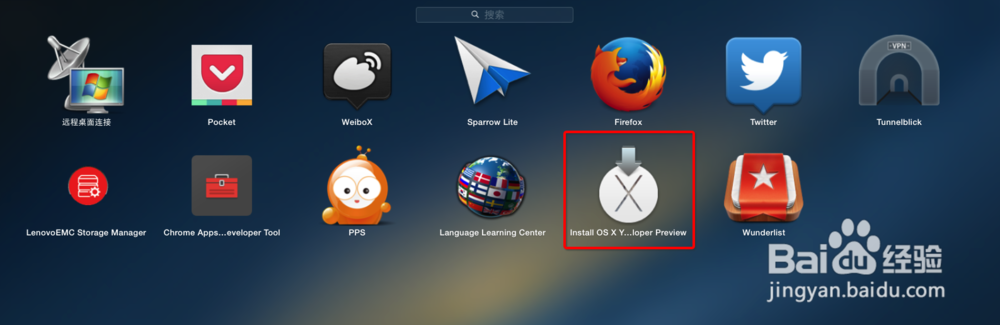
2、打开磁盘工具,抹U盘。
选择U盘,然后选右侧的 ‘抹掉’,格式选择 扩展日志式
名称输入Yosemite或其他的 这个名称等下要用到

3、打开终端。
输入以下命令:
sudo /Applications/Install\ OS\ X\ Yosemite.app/Contents/Resources/createinstallmedia --volume /Volumes/Yosemite --applicationpath /Applications/Install\ OS\ X\ Yosemite.app --nointeraction
可复制粘贴
执行可能会需要密码
注:
命令可能会出错,要根据实际情况做更改。
下面是注释
sudo /Applications/Install\ OS\ X\ (Yosemite.app斜体部分根据应用程序中显示的名字做更改)/Contents/Resources/createinstallmedia --volume /Volumes/(Yosemite 抹U盘时起的名字)--applicationpath /Applications/Install\ OS\ X\ (Yosemite.app此处同理) --nointeraction
4、如以上命令正确执行。会显示:
Erasing Disk: 0%... 10%... 20%... 30%...100%...
Copying installer files to disk...
Copy complete.
Making disk bootable...
Copying boot files...
Copy complete.
Done.
(完成)
到此U盘安装工具制作完成
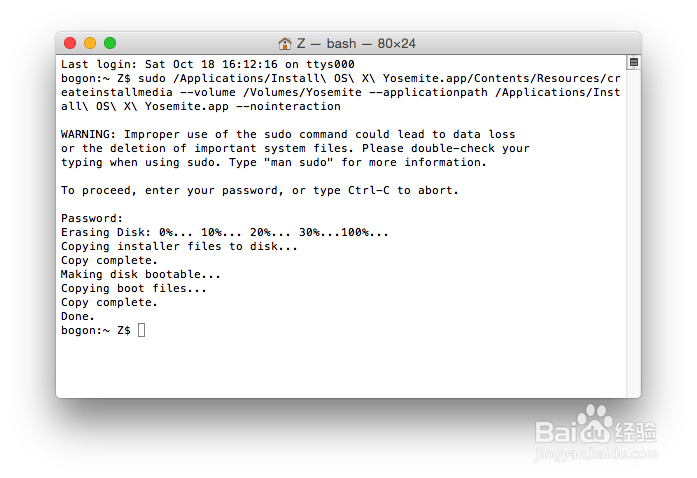
1、备份资料,使用Timemachine最好。
2、保持U盘连接在电脑,重启系统。
黑屏后按住Option 等待显示引导界面。
3、出现选择盘符界面后 选择刚刚制作的U盘。
然后按提示进行操作就可以了。和正常安装Mac OS X 一样。
SSD大约20分钟完成